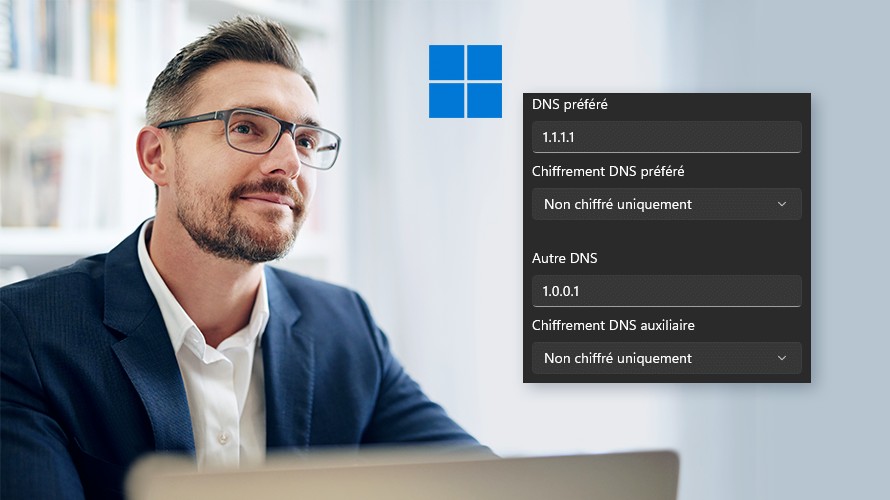Un serveur DNS permet de relier un nom de domaine lisible humainement à une adresse IP associée utilisable par des ordinateurs pour établir la connexion entre eux. Chaque dispositif (ordinateur, téléphone mobile, tablette) connecté à l’internet utilise d’emblée, un serveur DNS de son fournisseur d’accès à l’internet (FAI). Mais parfois, ces serveurs DNS ne sont pas toujours sécurisés ou performants.🤫
Heureusement, 🤭si vous souhaitez plus de performances, naviguer en toute sécurité et protéger vos données personnelles, vous pouvez modifier le serveur DNS de votre FAI. Sur Windows 11, il s’agit d’une manipulation que vous pouvez effectuer en quelques minutes.
Objectif
Nous allons vous apprendre à modifier les paramètres du serveur DNS sous Windows 11. Mais avant d’en arriver là, nous allons voir pourquoi cela est important et après, nous allons vous donner quelques exemples de serveurs DNS sécurisés que vous pouvez utiliser gratuitement en ligne.🤔
Besoin d'un nom de domaine au meilleur prix ?
LWS vous conseille ses packs nom de domaine tout inclus à partir de 0,99€ par an. Vous obtenez un domaine au choix (.fr .com .net .site .tech .shop .boutique .xyz…) mais aussi des adresses email personnalisées (mail@votredomaine.fr) et un certificat SSL.
Pourquoi modifier les paramètres de votre serveur DNS Windows 11 ?
Ainsi, vous aurez de nombreux avantages à modifier les paramètres de votre serveur DNS. Quels sont-ils ?
1. Limiter l’accès à ses données personnelles
À l’heure actuelle, l’utilisation de la plupart des services en ligne requiert la création d’un compte. Au cours de ce processus, des informations personnelles (Nom, adresse e-mail, informations bancaires…) sont transmises entre différents serveurs en ligne. Mais elles peuvent également être stockées dans votre serveur DNS.
Ce qui implique que si votre serveur DNS est vulnérable, il est bien possible que les pirates en profitent pour retracer vos informations personnelles. Ils pourront par la suite les réutiliser à des fins spécifiques.
Et donc utiliser un serveur DNS sécurisé peut vous aider à limiter ce piratage.
2. Éviter la redirection vers des sites frauduleux
Les serveurs DNS possèdent aussi un système de cache pour accélérer la navigation en ligne. Cependant, des pirates expérimentés peuvent empoisonner les informations du cache et tenter de vous rediriger vers un site malveillant. Vos données personnelles peuvent être ainsi dérobées.
Deux attaques les plus courantes sont notamment le DNS Cache Poisoning et le DNS Spoofing mais que vous pouvez éviter en utilisant un serveur DNS sûr et sécurisé.
Un serveur DNS défaillant peut ralentir considérablement la vitesse de connexion en ligne. Mais parfois la panne peut être complexe à corriger, vous pouvez faire mieux en configurant un nouveau serveur DNS.
Comment modifier les paramètres du serveur DNS sous Windows 11 ?
Maintenant que vous en savez un peu plus sur les raisons pour lesquelles, vous pouvez modifier votre serveur DNS, voyons comment cela se déroule en quelques étapes simples.
Sur Windows 11, rendez-vous dans les paramètres de votre ordinateur et ouvrez la section « Réseau et internet ». Puis, sélectionnez l’option « Paramètres réseau avancés ».
Une liste de réseaux vous sera présentée, cliquez sur celui pour lequel, vous souhaitez modifier les paramètres du serveur DNS (Wi-Fi, Ethernet ou n’importe quel autre réseau). Ensuite, appuyez sur l’option « Afficher les propriétaires supplémentaires ».
Par la suite, rendez-vous sur « Attribution du serveur DNS » et cliquez sur le bouton « Éditer ». Une nouvelle boîte de dialogue s’affiche sur votre écran, déroulez le menu et sélectionnez l’option « Manuel » au lieu de l’option « Automatique (DHCP) ».
Il ne vous reste qu’à activer le commutateur pour IPv4 et saisir les adresses IP du nouveau serveur DNS que vous souhaitez utiliser. Une fois que vous avez terminé, enregistrez vos modifications et c’est tout ! Vous pouvez naviguer à partir de cet instant avec votre nouveau serveur DNS.
Quels sont les serveurs DNS que vous pouvez utiliser ?
Si vous envisagez de modifier votre serveur DNS et vous ne savez pas lequel vous pouvez utiliser, voici 3 des serveurs DNS populaires et fiables, que vous pouvez utiliser.
DNS public de Google
En utilisant les serveurs DNS de Google, vous pouvez être sûr, de naviguer d’une manière sécurisée, bénéficier d’une navigation rapide et obtenir des résultats de recherche sans redirection. Ces derniers vous protègent contre le vol d’identité et l’empoisonnement du cache.
Voici les paramètres des serveurs DNS de Google :
- IPv4 : 8.8.8.8 et 8.8.4.4
- IPv6 : 2001:4860:4860::8888 et 2001:4860:4860::8844
Vous pouvez utiliser IPv6 que si votre FAI prend en charge ce type d’adresse IP.
DNS de Cloudflare
Cloudflare est un autre fournisseur de serveurs DNS que vous pouvez utiliser gratuitement. Vous pouvez tester les serveurs DNS de Cloudflare si vous ne souhaitez pas utiliser ceux de Google en utilisant les paramètres ci-dessous :
- IPv4 : 1.1.1.1 et 1.0.0.1
- IPv6 : 2606:4700:4700::1111 et 2606:4700:4700::1001
Comodo SecureDNS
Si vous vous souciez de votre sécurité en ligne, alors le serveur DNS de Comodo SecureDNS est une meilleure option pour vous. Vous pouvez utiliser le paramètre ci-dessous pour l’enregistrer sur votre Windows 11 :
- IPv4 : 8.26.56.26 et 8.20.247.20
Conclusion
Changer les paramètres de son serveur DNS sous Windows 11 ne sera plus compliqué si vous avez lu minutieusement cet article🤗. Si votre serveur DNS actuel ne répond pas à vos critères, alors n’hésitez à modifier vos paramètres DNS en utilisant par exemple les serveurs DNS gratuits que nous avons détaillés dans cet article.
Avez-vous des questions sur la façon de modifier les paramètres DNS sous le système Windows 11 ? Écrivez-nous en utilisant la section Commentaires.
Besoin d'un hébergement web au meilleur prix ?
LWS vous conseille sa formule d’hébergement en promotion à -25% (offre à partir de 1,49€ par mois au lieu de 1,99 €). Non seulement les performances sont au rendez-vous mais vous profitez en plus d’un support exceptionnel.